La depuración USB, es sumamente útil para compartir información de nuestro dispositivo a otros equipos o incluso reparar algunos inconvenientes que se pueden presentar en el sistema del mismo. Esta es una función sumamente utilizada entre los usuarios.
También, cabe mencionar que este proceso facilita mucho compartir información entre los equipos, por esa razón, a continuación, te explicaremos como puedes activar esta herramienta en tu dispositivo.
De igual manera, utilizando la depuración también puedes instalar un nuevo software más actual a tu equipo. Ten presente que debes ser cuidadoso cuando utilices este método, ya que puedes infectar a tu teléfono de ciertos virus que pueden afectar completamente el funcionamiento del mismo, incluso puedes dañar completamente el dispositivo.
Si no conoces mucha información al respecto de cómo utilizar esta herramienta, te aconsejamos que previamente te asesores con un experto sobre cómo realizar el procedimiento que desees en tu equipo desde la depuración USB.
Opciones hay muchas, por lo cual te invitamos a que las aprendas y aproveches esta herramienta que ofrece tu dispositivo lo máximo posible. Te dejamos también el videotutorial con los pasos necesarios para activar la depuración USB y las opciones de desarrollador en el Redmi Note 5.
1. Cómo activar las opciones de desarrollador en el Xiaomi Redmi Note 5
Te mostramos los pasos para activar función de desarrollador en el equipo Xiaomi Redmi Note 5. A continuación, te explicaremos el paso a paso para que puedes activar las opciones de desarrollador desde tu equipo Xiaomi Redmi Note 5 de manera sencilla, para que luego puedas proceder a activar la depuración USB satisfactoriamente.
Primeramente, debes entrar a los “Ajustes” de tu teléfono desde el menú principal del mismo, el icono de esta opción es un engranaje.
Una vez hayas accedido a los ajustes, en la parte superior de la pantalla encontrarás la opción “Sobre el teléfono” la cual debes pulsar.
Dentro de la opción mencionada anteriormente debes pulsar “Versión EMUI” siete veces de manera seguida, para que puedas activar las opciones de desarrollador en el equipo.
Posteriormente, en la pantalla aparecerá un cuadro de texto emergente donde se te indicará que “Ahora están activadas las opciones para desarrolladores” en el dispositivo. A continuación, te presentaremos una imagen en donde puedes observar el mensaje que debe aparecerte en pantalla una vez que realices el proceso explicado anteriormente.
2. Cómo activar depuración USB en el Xiaomi Redmi Note 5
Veamos cómo podemos activar depuración USB en el teléfono Xiaomi Redmi Note 5. Cuando hayas terminado el proceso para activar el modo de desarrollador del equipo, debes realizar los pasos que te presentaremos a continuación, para que puedas proceder a activar la depuración USB en el equipo.
Accede al menú principal de tu teléfono Xiaomi Redmi Note 5 y pulsa la opción de “Ajustes” que se encuentra simbolizada por el dibujo de un engranaje.
Luego, debes deslizar la pantalla hacia la parte inferior hasta encontrar el apartado “Ajustes adicionales” el cual debes seleccionar.
A continuación, en tu pantalla se presentarán una serie de opciones, en donde debes seleccionar específicamente “Opciones para desarrolladores”.
Después de realizar el paso anterior, se abrirá una nueva ventana con distintas opciones, debes deslizar la pantalla hacia la parte inferior hasta encontrar “Depuración por USB”. Debes activar esta opción, para poderlo hacer simplemente debes deslizar el interruptor de lado izquierdo hacia el derecho, de esta manera el mismo cambiará de color gris a azul, para indicar que esta herramienta ha sido activada.
3. Cómo conectar Xiaomi Redmi Note 5 a PC
Una vez hemos activado el modo de depuración USB y las opciones de desarrollador tendremos listo nuestro teléfono para conectarlo a nuestro ordenador. Para ello necesitaremos el cable USB de nuestro terminal y lo insertaremos en el puerto USB de nuestro PC. Para acceder a nuestro terminal tendremos dos opciones:
Siguiendo los pasos que te explicamos anteriormente podrás proceder a realizar la activación de la función desarrollador del equipo y de esta herramienta, para así sacarle el mayor provecho posible a ambas desde tu dispositivo Xiaomi Redmi Note 5. Ten en cuenta que es sumamente importante que sigas los pasos mencionados cuidadosamente, si en algún momento llegas a equivocarte te sugerimos volver a empezar, asimismo, recuerda tener la asesoría necesaria.


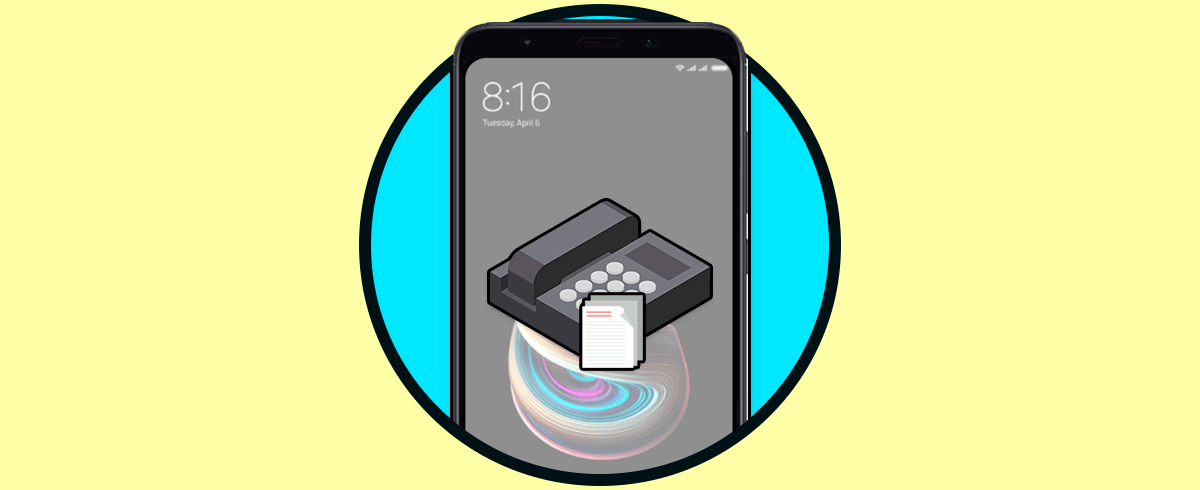
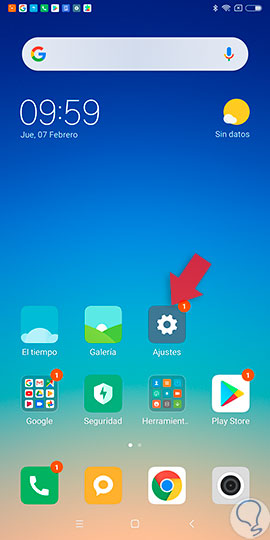
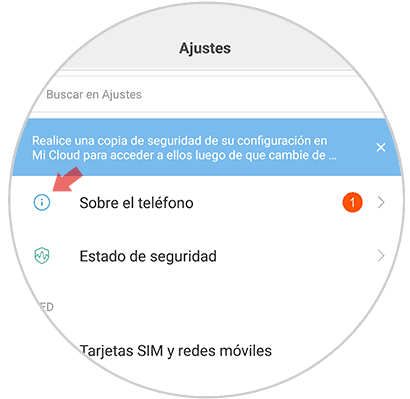
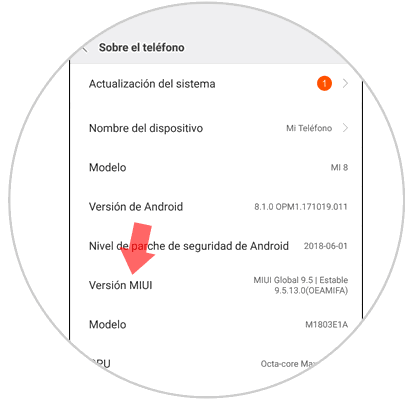
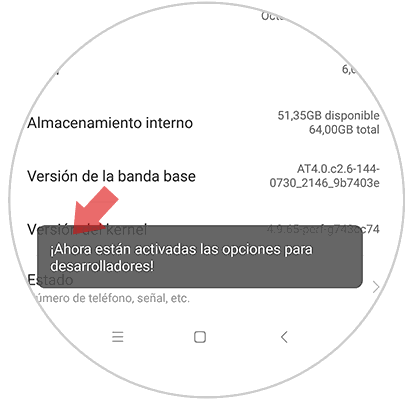
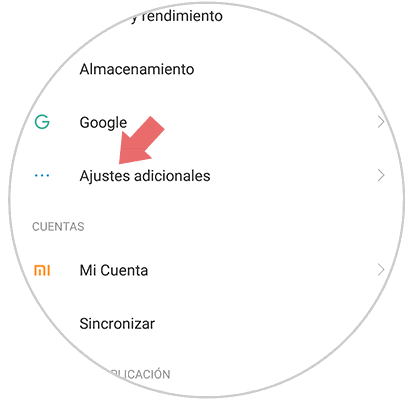
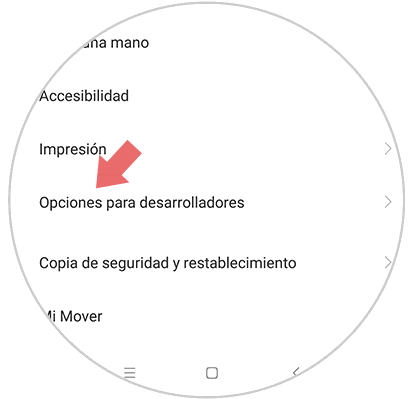
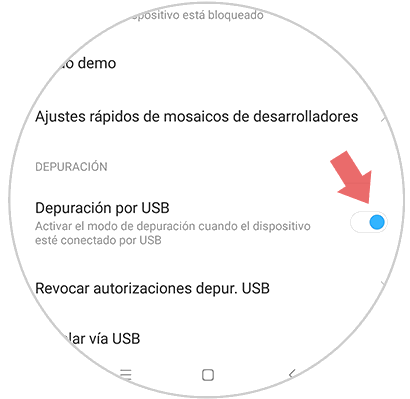
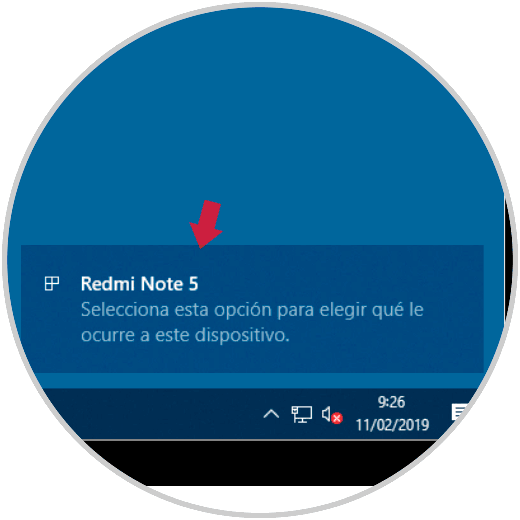
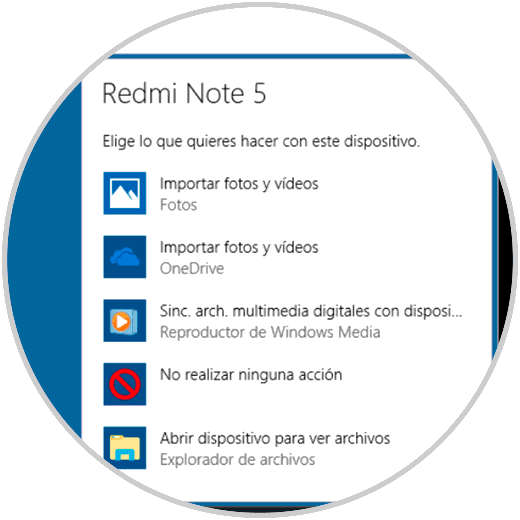
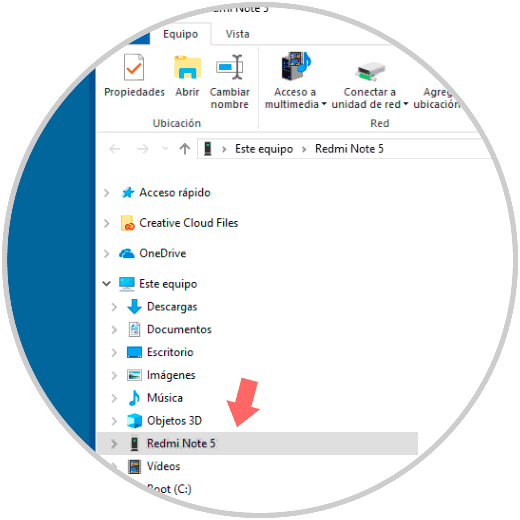
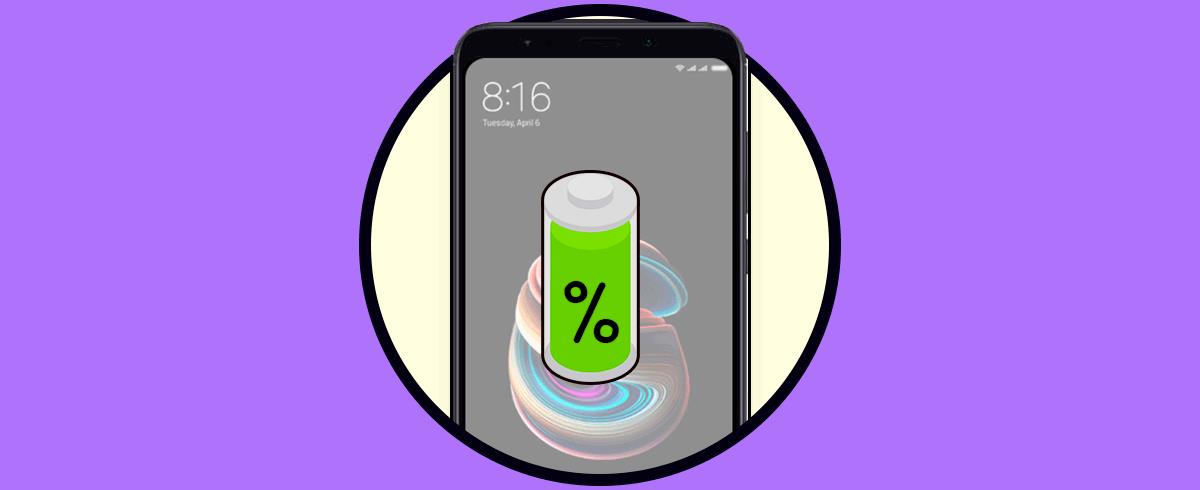



Hola.
Lo primero felicitar al autor por el detalle y la claridad del tutorial. Enhorabuena.
Y ahora mi problema.
He seguido el tutorial y he activado sin problemas la "depuración USB". Y mi sorpresa ha sido que ahora no reconoce el móvil.
Es decir, sin la depuración USB, sí me reconoce el móvil pero no me deja acceder.
Con la depuración USB activada, no lo reconoce.
En algún sitio he leído que quizás no tenga activada la transmisión de archivos MTP pero no me aparece el icono al deslizar hacia abajo la barra de notificaciones.
Me puedes indicar qué hacer ?
Gracias. Saludos